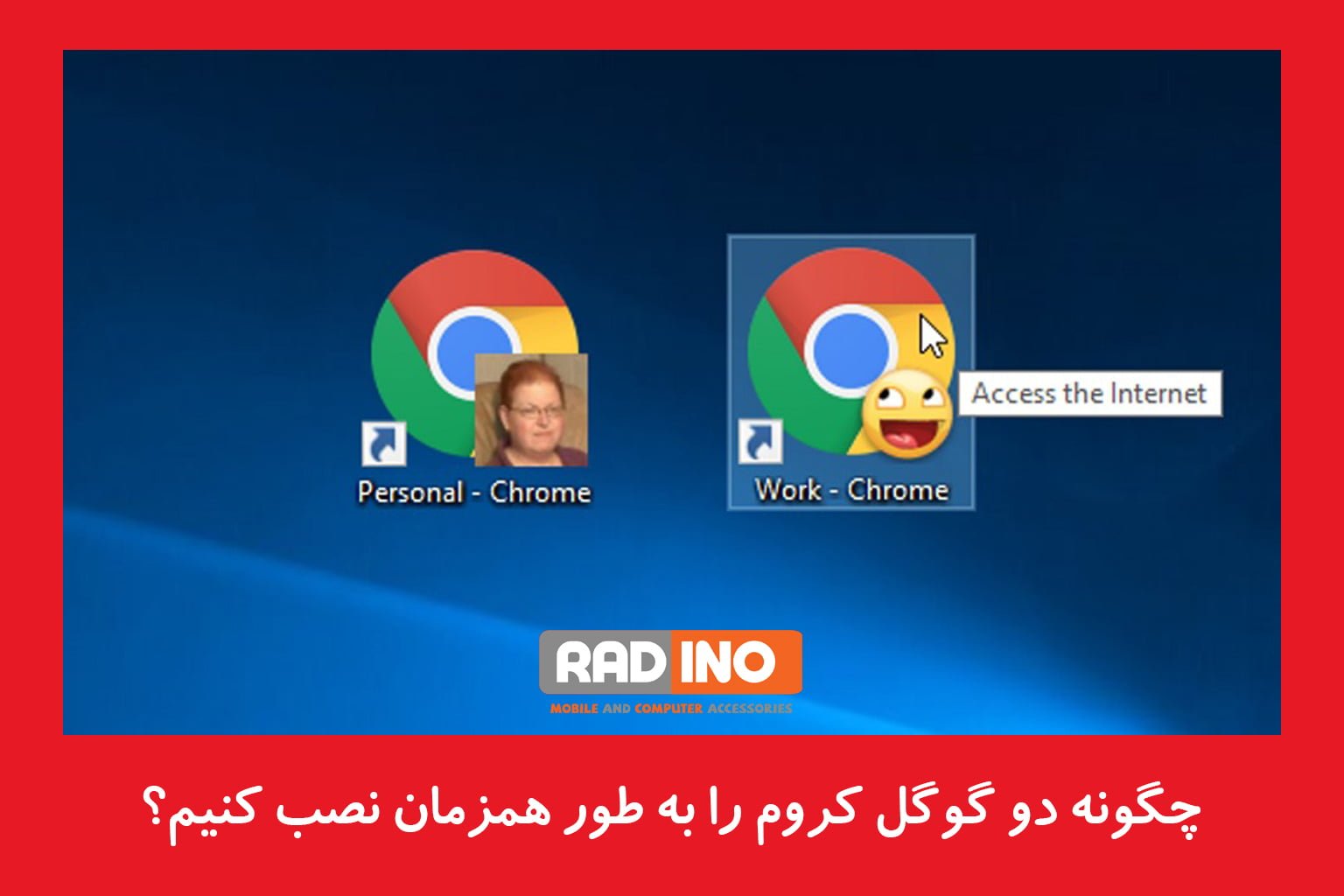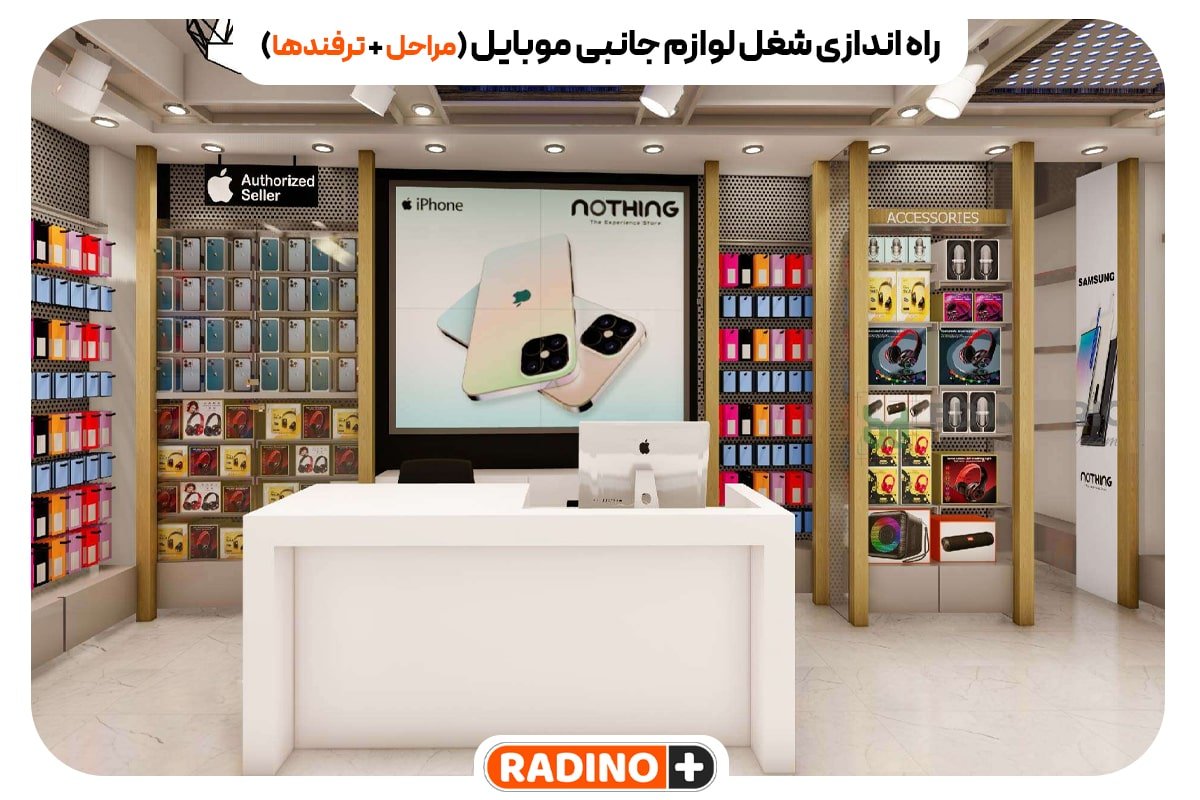اگر به دنبال نصب دو نسخه مختلف گوگل کروم به طور همزمان در رایانه شخصی خود هستید، پس یک روش ساده وجود دارد. شما نمی توانید نسخه های انتخاب شده دو Google Chrome را نصب کنید. اما کاری که می توانید انجام دهید این است که یک نسخه اولیه از Google Chrome را نصب کنید که هنوز برای عموم منتشر نشده است. نصب این نسخه میتواند در کنار مرورگر اصلی Google Chrome شما انجام شود، به این معنی که از نظر فنی دو نسخه از Google Chrome را در رایانه شخصی خود خواهید داشت. دانلود ویدیو از یوتیوب در موبایل و کامپیوتر ویندوز ۱۰ و ۱۱ چگونه است؟
نسخه آزمایشی Google Chrome با نام Google Chrome Canary شناخته می شود. دارای جدیدترین ویژگی هایی است که هنوز در مرورگر کروم دیگر منتشر نشده است. این نسخه کروم مخصوصاً برای توسعه دهندگان و کاربران اولیه در نظر گرفته شده است. اثبات کامل نیست و ممکن است خطاهایی را اینجا و آنجا ببینید. این یکی برای مرور معمولی شما توصیه نمی شود زیرا مرورگر ممکن است در مواقعی از کار بیفتد که برای شما زمانبر و هزینه دارد.
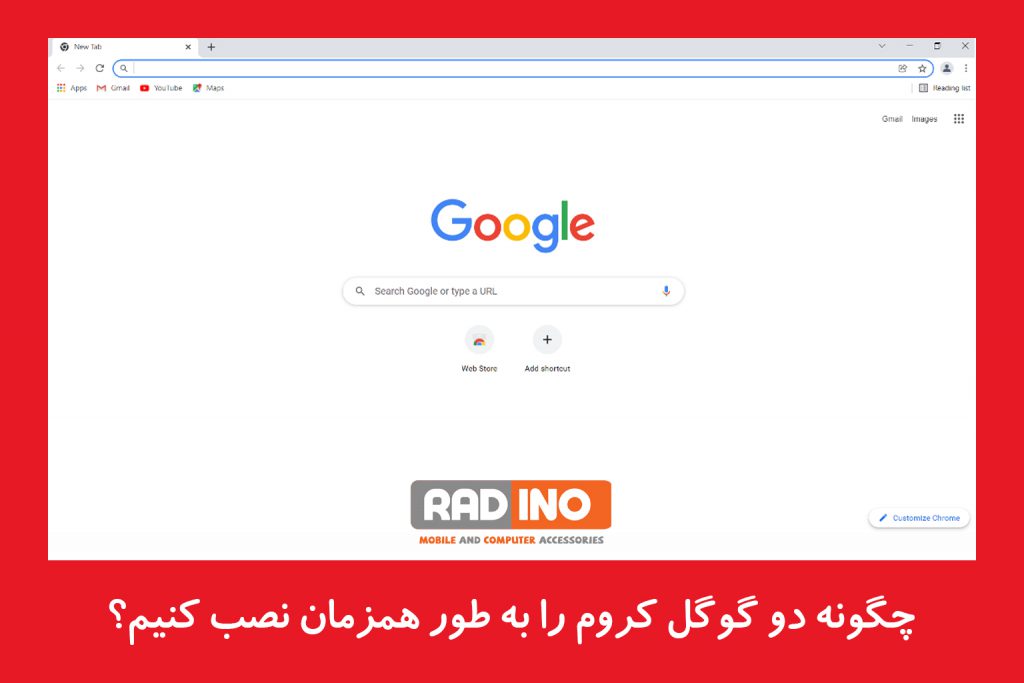 از طرف دیگر گوگل کروم کاملاً پایدار است و برای استفاده روزانه شما مناسب است. به طور خودکار ارتقا می یابد و هر زمان که بررسی می کنم، مرورگر من همیشه آخرین به روز رسانی ها را دارد. برای دانلود و نصب Chrome Canary مانند دانلود و نصب هر نرم افزار دیگری است.
از طرف دیگر گوگل کروم کاملاً پایدار است و برای استفاده روزانه شما مناسب است. به طور خودکار ارتقا می یابد و هر زمان که بررسی می کنم، مرورگر من همیشه آخرین به روز رسانی ها را دارد. برای دانلود و نصب Chrome Canary مانند دانلود و نصب هر نرم افزار دیگری است.
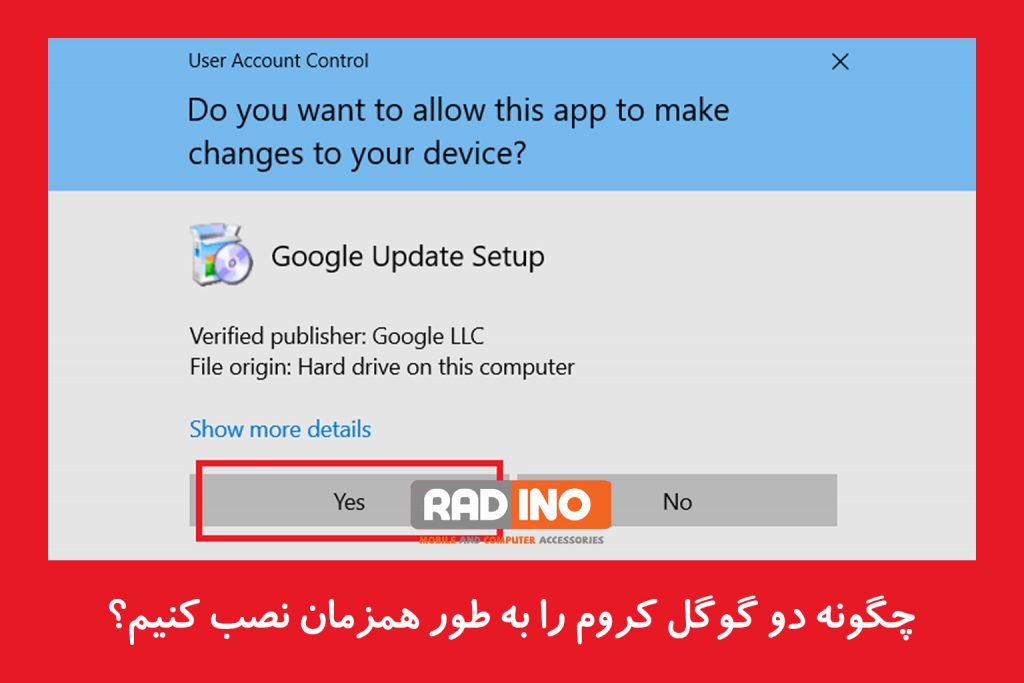
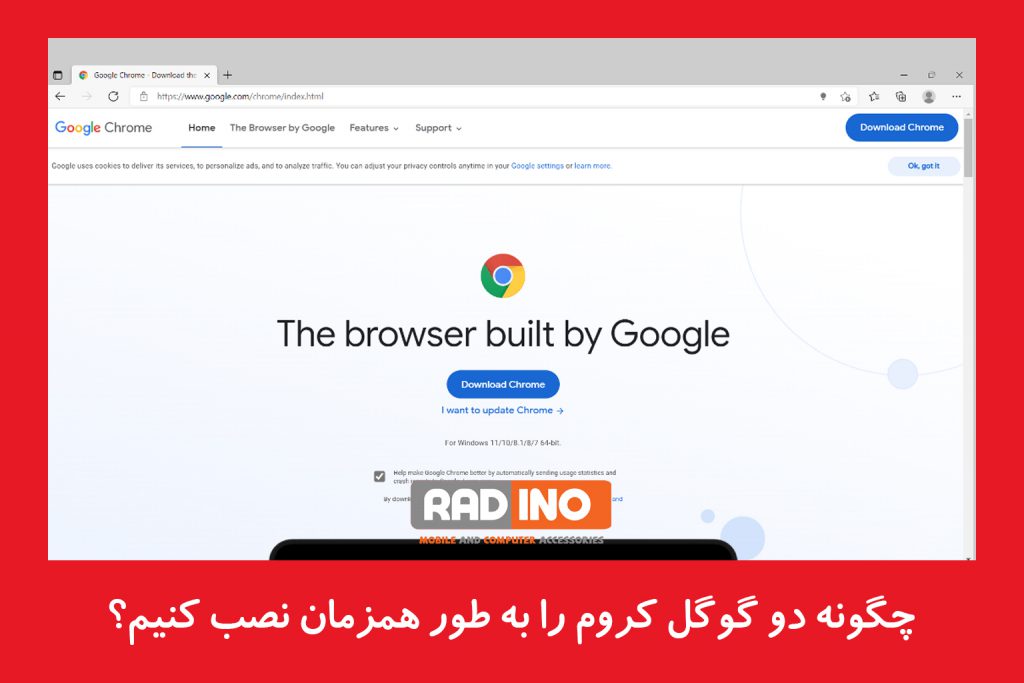 مرحله ۲: روی دکمه دانلود کروم کلیک کنید تا دانلود کروم شروع شود.
مرحله 3: اکنون کادر گفتگو باز می شود و سپس روی Accept and Install کلیک کنید.
مرحله ۲: روی دکمه دانلود کروم کلیک کنید تا دانلود کروم شروع شود.
مرحله 3: اکنون کادر گفتگو باز می شود و سپس روی Accept and Install کلیک کنید.
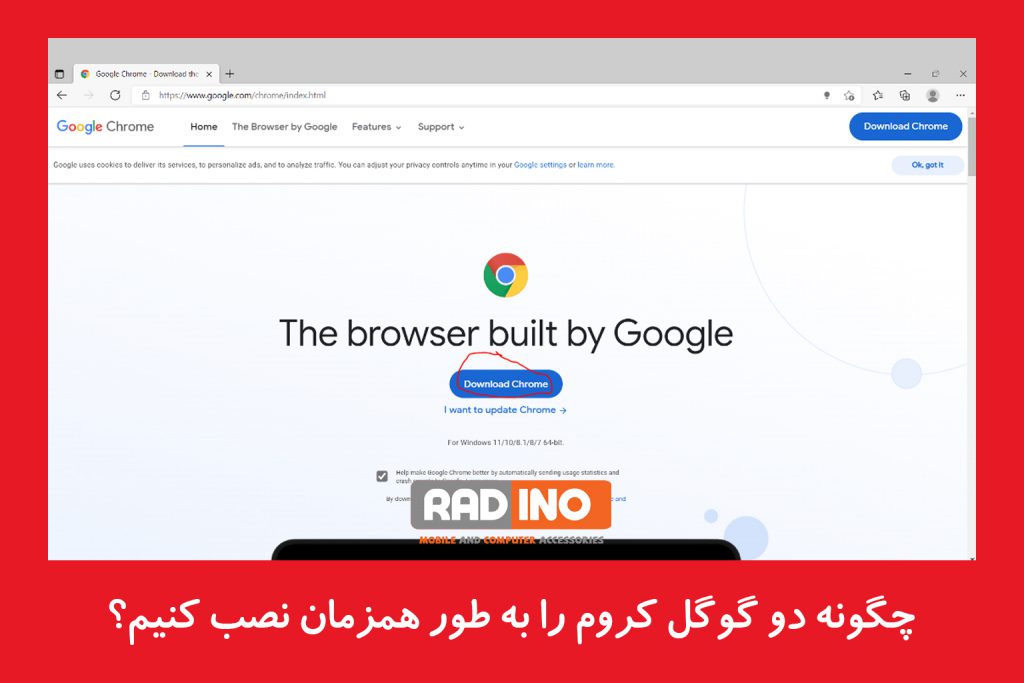 مرحله 4: اکنون فایل اجرایی را در پوشه دانلودها در سیستم خود پیدا کرده و آن را اجرا کنید.
مرحله 5: برای ایجاد تغییرات در سیستم شما تأییدیه را درخواست می کند روی Yes کلیک کنید .
مرحله 6: پس از این مراحل نصب شروع می شود و بسته به سرعت اینترنت شما 5 تا 7 دقیقه طول می کشد تا نصب کامل شود.
مرحله 7: پس از دانلود خودکار مرورگر گوگل کروم باز می شود. روی Get Started کلیک کنید.
مرحله 4: اکنون فایل اجرایی را در پوشه دانلودها در سیستم خود پیدا کرده و آن را اجرا کنید.
مرحله 5: برای ایجاد تغییرات در سیستم شما تأییدیه را درخواست می کند روی Yes کلیک کنید .
مرحله 6: پس از این مراحل نصب شروع می شود و بسته به سرعت اینترنت شما 5 تا 7 دقیقه طول می کشد تا نصب کامل شود.
مرحله 7: پس از دانلود خودکار مرورگر گوگل کروم باز می شود. روی Get Started کلیک کنید.
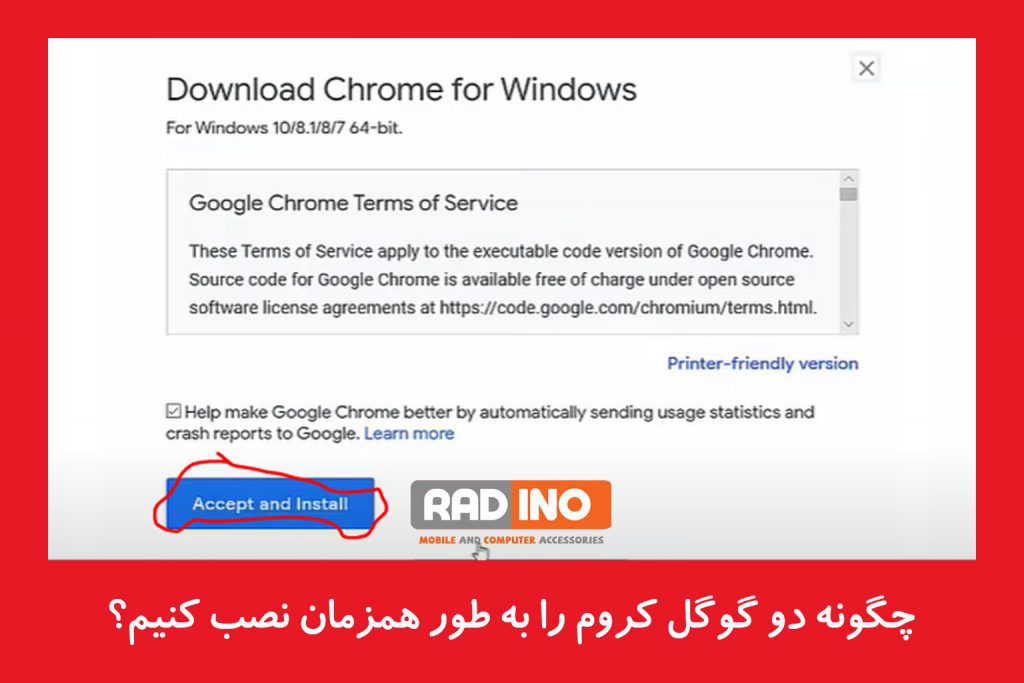 مرحله 8: نشانک های خود را انتخاب کنید و روی Next کلیک کنید .
مرحله 9: یک پس زمینه برای مرورگر خوب انتخاب کنید و روی Next کلیک کنید .
مرحله 10: اکنون روی دکمه Continue کلیک کنید تا تنظیمات به پایان برسد.
حالا رابط مرورگر را ببینید.
مرحله 8: نشانک های خود را انتخاب کنید و روی Next کلیک کنید .
مرحله 9: یک پس زمینه برای مرورگر خوب انتخاب کنید و روی Next کلیک کنید .
مرحله 10: اکنون روی دکمه Continue کلیک کنید تا تنظیمات به پایان برسد.
حالا رابط مرورگر را ببینید.
 در این مرحله مرورگر گوگل کروم با موفقیت بر روی سیستم نصب شده و یک آیکون روی دسکتاپ ایجاد می شود.
تبریک می گویم!! در این مرحله، مرورگر Google Chrome را با موفقیت بر روی سیستم ویندوز خود نصب کرده اید. چگونه لپ تاپ را با پاور بانک شارژ کنیم؟
در این مرحله مرورگر گوگل کروم با موفقیت بر روی سیستم نصب شده و یک آیکون روی دسکتاپ ایجاد می شود.
تبریک می گویم!! در این مرحله، مرورگر Google Chrome را با موفقیت بر روی سیستم ویندوز خود نصب کرده اید. چگونه لپ تاپ را با پاور بانک شارژ کنیم؟
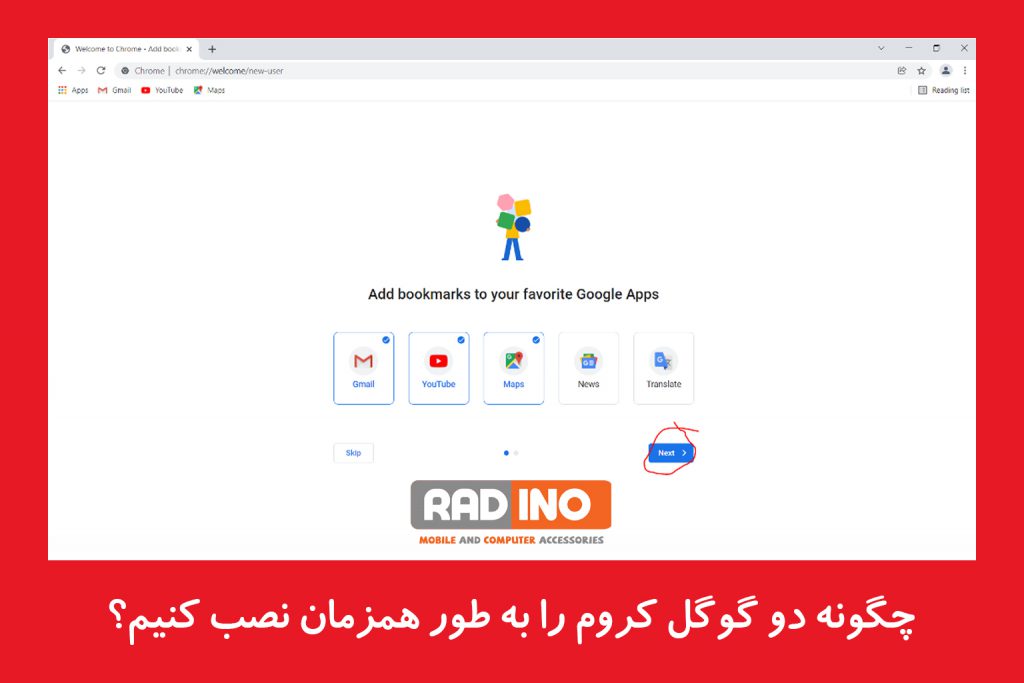
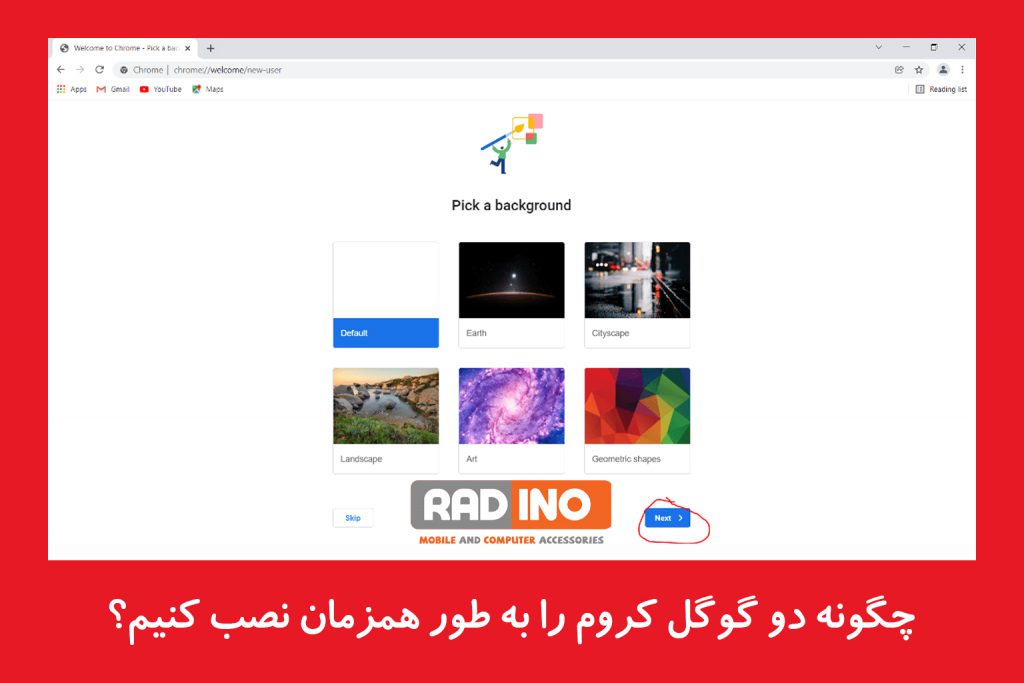 گوگل کروم به دلیل عملکرد سریع، پایداری، کارایی و امنیت عالی یکی از محبوب ترین مرورگرهای وب است. اگر از Gmail استفاده می کنید، کروم از بررسی ایمیل شما به گشت و گذار در وب بدون درز عبور می کند.
نکته سریع : اگر Google Chrome را دانلود کردهاید، نشانکها و سابقه مرور شما را در همه دستگاههای شما همگامسازی میکند. این بدان معناست که اگر دستور پختی را روی لپتاپ خود باز کردهاید اما فراموش کردهاید قبل از رفتن به فروشگاه مواد غذایی آن را ذخیره کنید، میتوانید Chrome را روی تلفن همراه خود باز کنید و در تاریخچه شما وجود خواهد داشت.
برخلاف کرومبوکها و تلفنهای اندروید، که از سیستم عامل Google استفاده میکنند و گوگل کروم را بهعنوان مرورگر پیشفرض دارند، اکثر دستگاههای دیگر به کروم مجهز نیستند. بنابراین باید خودتان آن را دانلود و نصب کنید.
در اینجا نحوه شروع به کار در مک، رایانه شخصی و آیفون آورده شده است.
گوگل کروم به دلیل عملکرد سریع، پایداری، کارایی و امنیت عالی یکی از محبوب ترین مرورگرهای وب است. اگر از Gmail استفاده می کنید، کروم از بررسی ایمیل شما به گشت و گذار در وب بدون درز عبور می کند.
نکته سریع : اگر Google Chrome را دانلود کردهاید، نشانکها و سابقه مرور شما را در همه دستگاههای شما همگامسازی میکند. این بدان معناست که اگر دستور پختی را روی لپتاپ خود باز کردهاید اما فراموش کردهاید قبل از رفتن به فروشگاه مواد غذایی آن را ذخیره کنید، میتوانید Chrome را روی تلفن همراه خود باز کنید و در تاریخچه شما وجود خواهد داشت.
برخلاف کرومبوکها و تلفنهای اندروید، که از سیستم عامل Google استفاده میکنند و گوگل کروم را بهعنوان مرورگر پیشفرض دارند، اکثر دستگاههای دیگر به کروم مجهز نیستند. بنابراین باید خودتان آن را دانلود و نصب کنید.
در اینجا نحوه شروع به کار در مک، رایانه شخصی و آیفون آورده شده است.
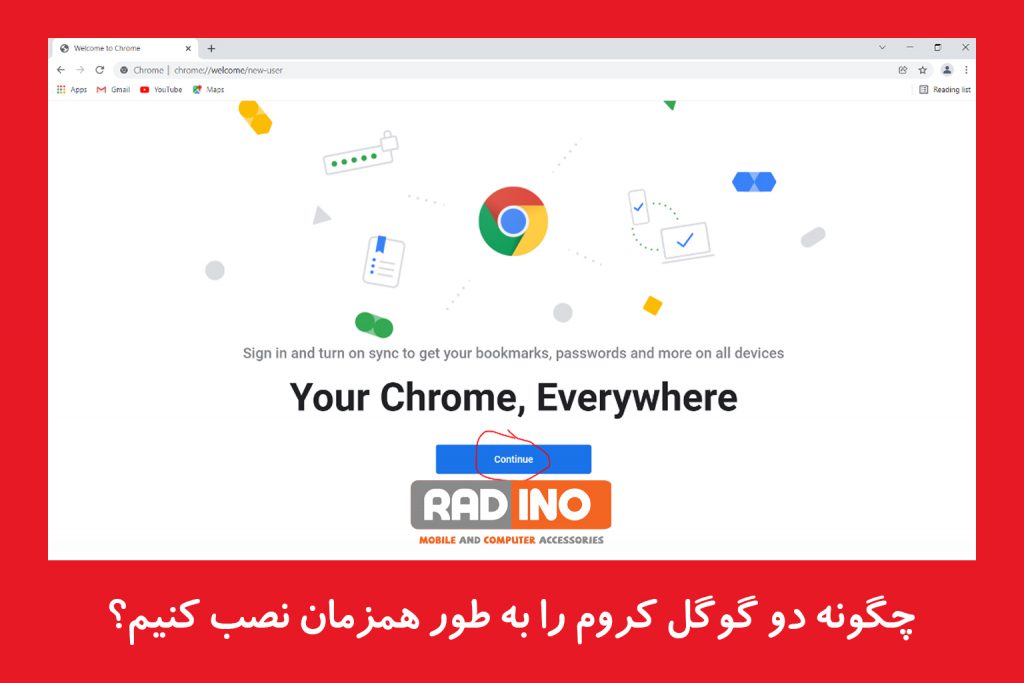
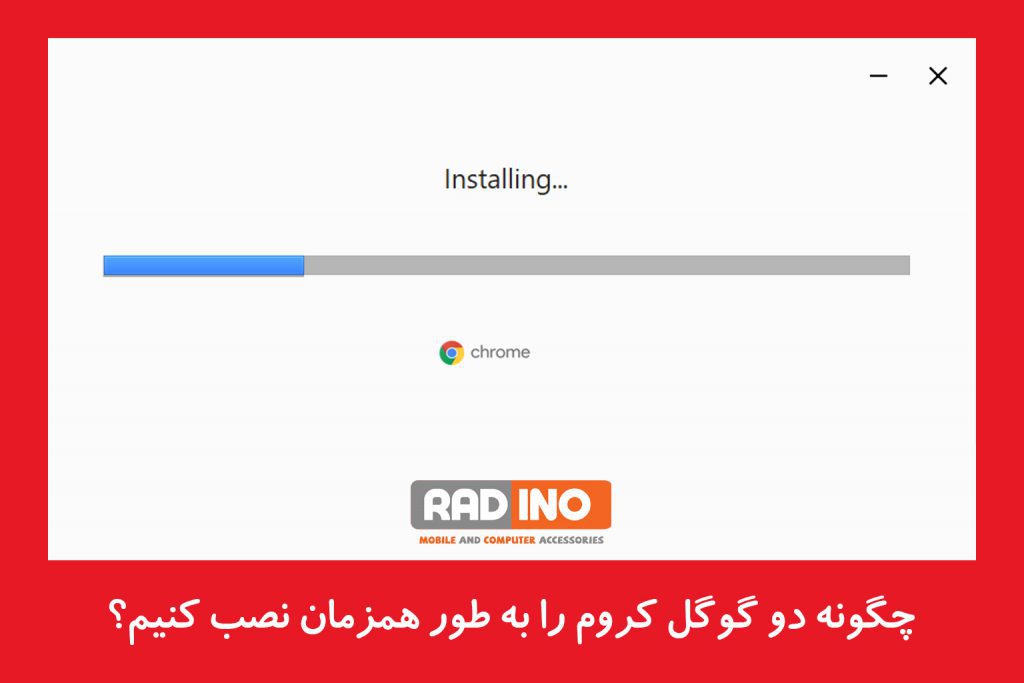
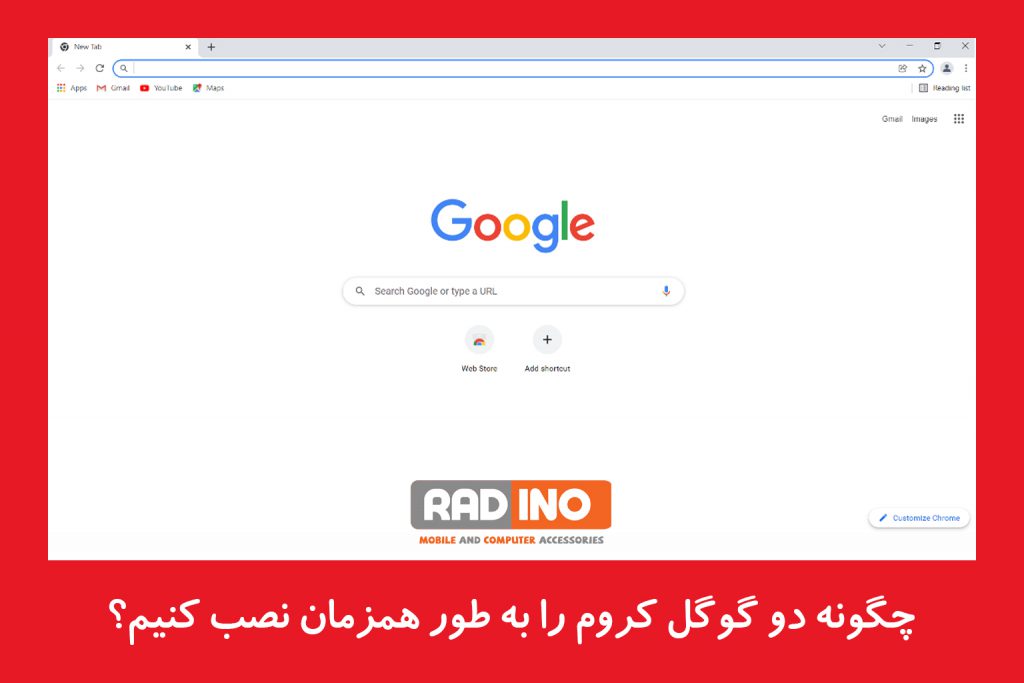 از طرف دیگر گوگل کروم کاملاً پایدار است و برای استفاده روزانه شما مناسب است. به طور خودکار ارتقا می یابد و هر زمان که بررسی می کنم، مرورگر من همیشه آخرین به روز رسانی ها را دارد. برای دانلود و نصب Chrome Canary مانند دانلود و نصب هر نرم افزار دیگری است.
از طرف دیگر گوگل کروم کاملاً پایدار است و برای استفاده روزانه شما مناسب است. به طور خودکار ارتقا می یابد و هر زمان که بررسی می کنم، مرورگر من همیشه آخرین به روز رسانی ها را دارد. برای دانلود و نصب Chrome Canary مانند دانلود و نصب هر نرم افزار دیگری است.
مراحل نصب گوگل کروم
- شما Google Chrome Canary را از این صفحه دانلود کنید .
- نصب کننده کوچکی به نامexe بلافاصله دانلود می شود.
- آن را باز کنید و دانلود و نصب Chrome Canary شما آغاز می شود.
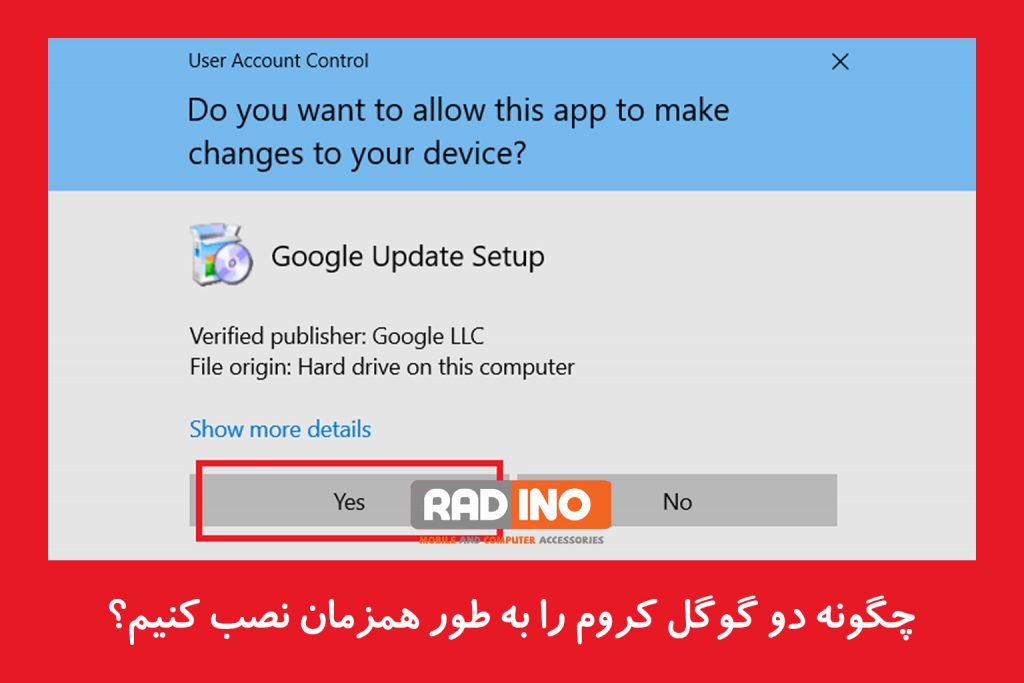
چگونه مرورگر گوگل کروم را روی ویندوز نصب کنیم؟
گوگل کروم یک مرورگر وب است که می تواند در هر پلتفرمی اعم از دسکتاپ، موبایل یا تبلت استفاده شود. یکی از پرکاربردترین مرورگرهای وب است و نزدیک به 68 درصد از بازار مرورگرهای وب را در اختیار دارد. می توان از آن بر روی هر سیستم عاملی مانند ویندوز، لینوکس، مک و غیره استفاده کرد. با استفاده از تعدادی از زبان های برنامه نویسی مانند جاوا اسکریپت، جاوا، پایتون، HTML، C، C++، زبان اسمبلی توسعه داده شده است. اولین بار در 2 سپتامبر 2008 منتشر شد. تعدادی ویژگی مانند حالت ناشناس، نشانک ها، امکان استفاده از پلاگین ها و غیره را ارائه می دهد.نصب مرورگر گوگل کروم در ویندوز
برای نصب مرورگر گوگل کروم مراحل زیر را دنبال کنید: مرحله 1: با استفاده از هر مرورگر وب به وب سایت رسمی مراجعه کنید.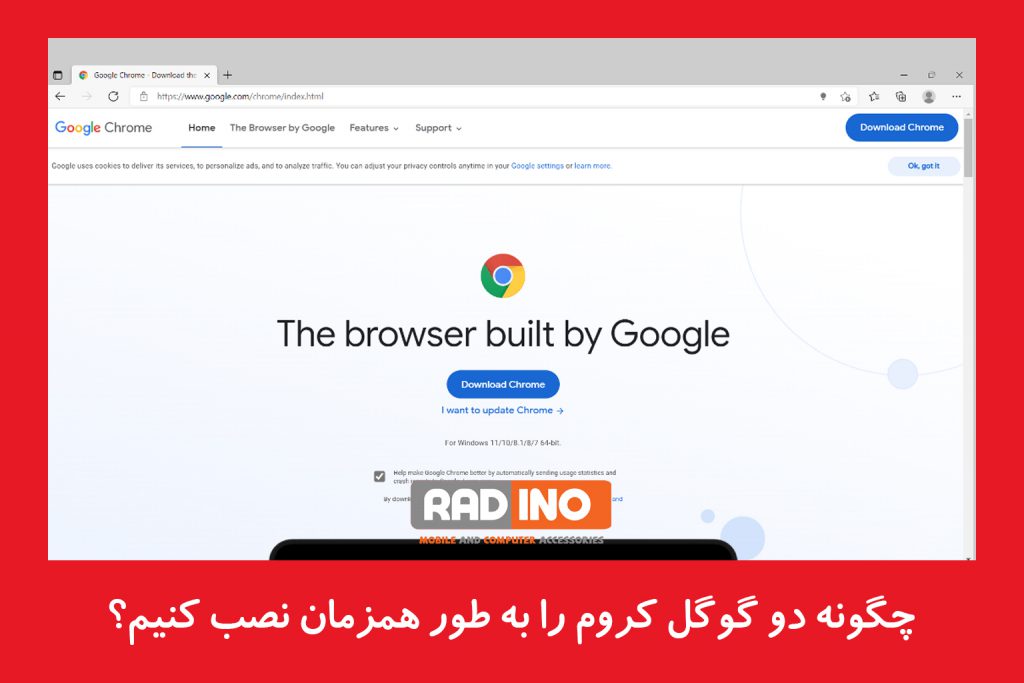 مرحله ۲: روی دکمه دانلود کروم کلیک کنید تا دانلود کروم شروع شود.
مرحله 3: اکنون کادر گفتگو باز می شود و سپس روی Accept and Install کلیک کنید.
مرحله ۲: روی دکمه دانلود کروم کلیک کنید تا دانلود کروم شروع شود.
مرحله 3: اکنون کادر گفتگو باز می شود و سپس روی Accept and Install کلیک کنید.
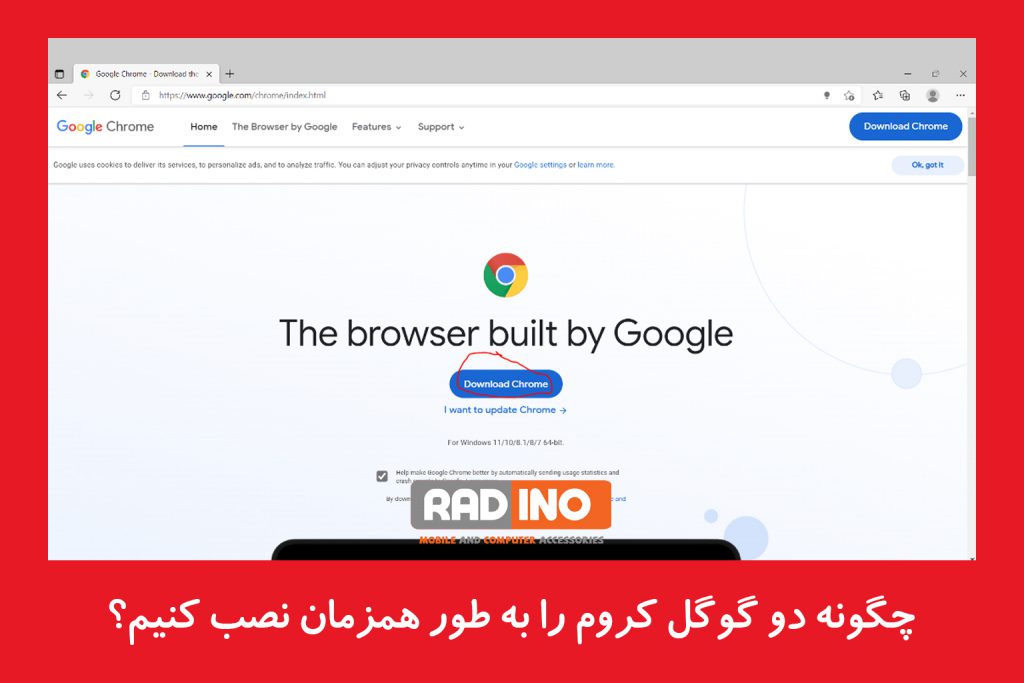 مرحله 4: اکنون فایل اجرایی را در پوشه دانلودها در سیستم خود پیدا کرده و آن را اجرا کنید.
مرحله 5: برای ایجاد تغییرات در سیستم شما تأییدیه را درخواست می کند روی Yes کلیک کنید .
مرحله 6: پس از این مراحل نصب شروع می شود و بسته به سرعت اینترنت شما 5 تا 7 دقیقه طول می کشد تا نصب کامل شود.
مرحله 7: پس از دانلود خودکار مرورگر گوگل کروم باز می شود. روی Get Started کلیک کنید.
مرحله 4: اکنون فایل اجرایی را در پوشه دانلودها در سیستم خود پیدا کرده و آن را اجرا کنید.
مرحله 5: برای ایجاد تغییرات در سیستم شما تأییدیه را درخواست می کند روی Yes کلیک کنید .
مرحله 6: پس از این مراحل نصب شروع می شود و بسته به سرعت اینترنت شما 5 تا 7 دقیقه طول می کشد تا نصب کامل شود.
مرحله 7: پس از دانلود خودکار مرورگر گوگل کروم باز می شود. روی Get Started کلیک کنید.
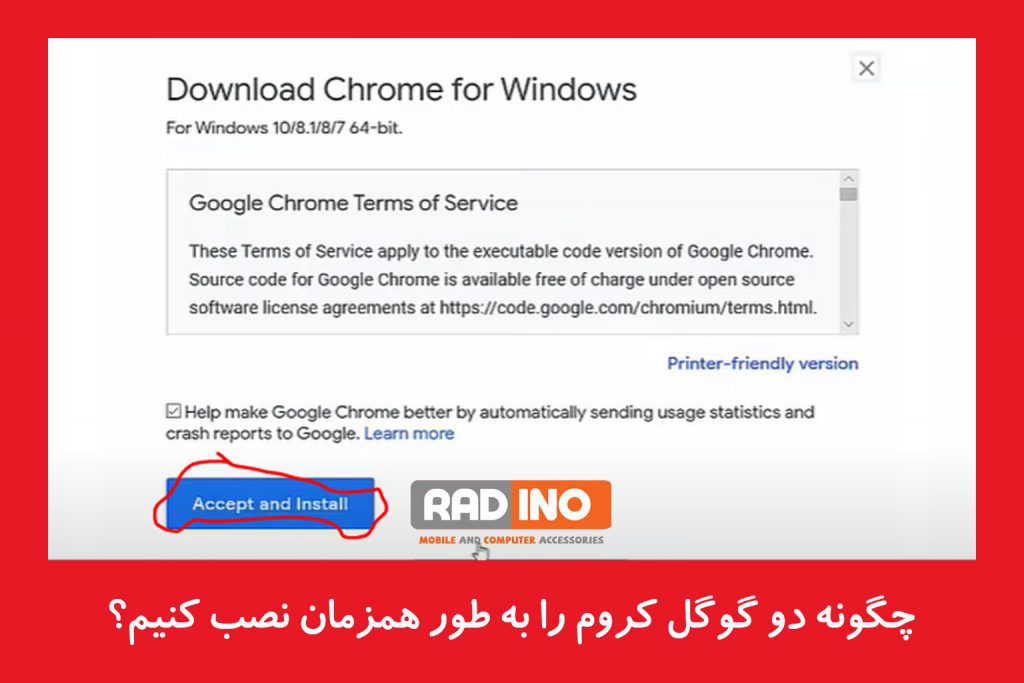 مرحله 8: نشانک های خود را انتخاب کنید و روی Next کلیک کنید .
مرحله 9: یک پس زمینه برای مرورگر خوب انتخاب کنید و روی Next کلیک کنید .
مرحله 10: اکنون روی دکمه Continue کلیک کنید تا تنظیمات به پایان برسد.
حالا رابط مرورگر را ببینید.
مرحله 8: نشانک های خود را انتخاب کنید و روی Next کلیک کنید .
مرحله 9: یک پس زمینه برای مرورگر خوب انتخاب کنید و روی Next کلیک کنید .
مرحله 10: اکنون روی دکمه Continue کلیک کنید تا تنظیمات به پایان برسد.
حالا رابط مرورگر را ببینید.
 در این مرحله مرورگر گوگل کروم با موفقیت بر روی سیستم نصب شده و یک آیکون روی دسکتاپ ایجاد می شود.
تبریک می گویم!! در این مرحله، مرورگر Google Chrome را با موفقیت بر روی سیستم ویندوز خود نصب کرده اید. چگونه لپ تاپ را با پاور بانک شارژ کنیم؟
در این مرحله مرورگر گوگل کروم با موفقیت بر روی سیستم نصب شده و یک آیکون روی دسکتاپ ایجاد می شود.
تبریک می گویم!! در این مرحله، مرورگر Google Chrome را با موفقیت بر روی سیستم ویندوز خود نصب کرده اید. چگونه لپ تاپ را با پاور بانک شارژ کنیم؟
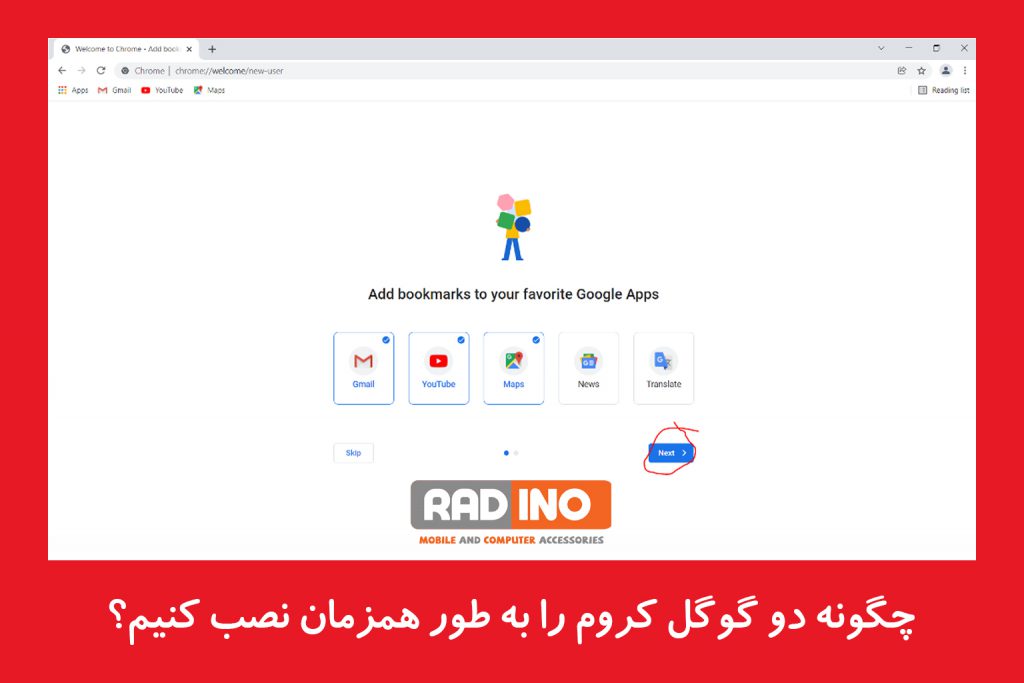
نحوه دانلود و نصب گوگل کروم در مک، ویندوز و آیفون
دانلود مرورگر وب Google Chrome در هر دستگاهی آسان است. میتوانید Google Chrome را در مک، رایانه شخصی یا آیفون خود دانلود کنید. استفاده از Google Chrome با یک حساب Google در همه دستگاهها، سابقه و موارد دلخواه شما را همگامسازی میکند. Google Chrome قبلاً باید در تلفن های Android و Chromebook بارگیری شود.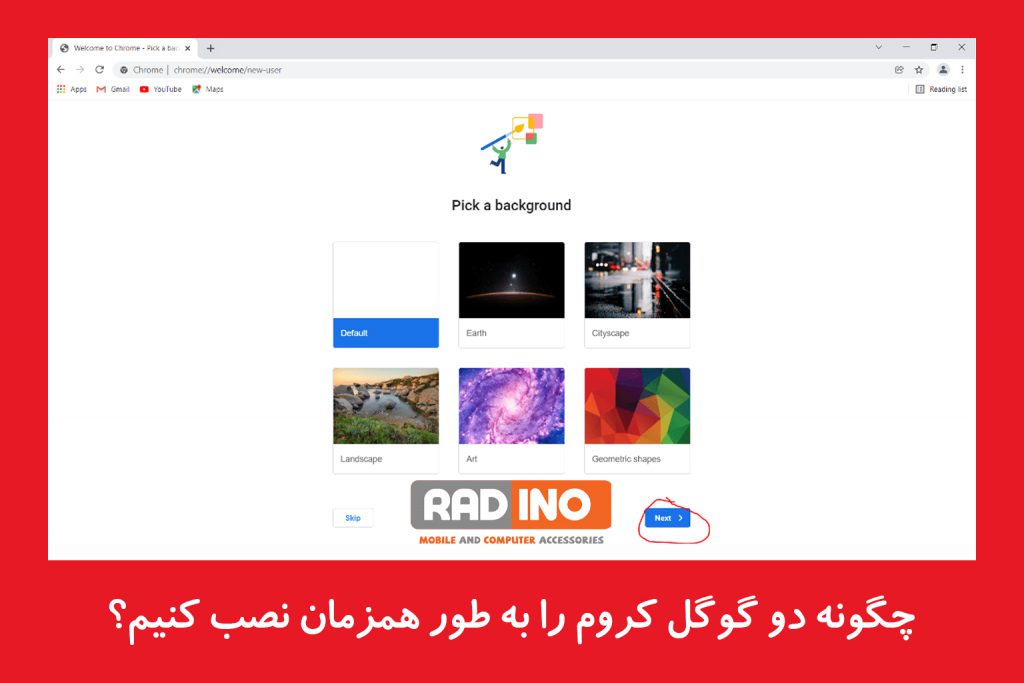 گوگل کروم به دلیل عملکرد سریع، پایداری، کارایی و امنیت عالی یکی از محبوب ترین مرورگرهای وب است. اگر از Gmail استفاده می کنید، کروم از بررسی ایمیل شما به گشت و گذار در وب بدون درز عبور می کند.
نکته سریع : اگر Google Chrome را دانلود کردهاید، نشانکها و سابقه مرور شما را در همه دستگاههای شما همگامسازی میکند. این بدان معناست که اگر دستور پختی را روی لپتاپ خود باز کردهاید اما فراموش کردهاید قبل از رفتن به فروشگاه مواد غذایی آن را ذخیره کنید، میتوانید Chrome را روی تلفن همراه خود باز کنید و در تاریخچه شما وجود خواهد داشت.
برخلاف کرومبوکها و تلفنهای اندروید، که از سیستم عامل Google استفاده میکنند و گوگل کروم را بهعنوان مرورگر پیشفرض دارند، اکثر دستگاههای دیگر به کروم مجهز نیستند. بنابراین باید خودتان آن را دانلود و نصب کنید.
در اینجا نحوه شروع به کار در مک، رایانه شخصی و آیفون آورده شده است.
گوگل کروم به دلیل عملکرد سریع، پایداری، کارایی و امنیت عالی یکی از محبوب ترین مرورگرهای وب است. اگر از Gmail استفاده می کنید، کروم از بررسی ایمیل شما به گشت و گذار در وب بدون درز عبور می کند.
نکته سریع : اگر Google Chrome را دانلود کردهاید، نشانکها و سابقه مرور شما را در همه دستگاههای شما همگامسازی میکند. این بدان معناست که اگر دستور پختی را روی لپتاپ خود باز کردهاید اما فراموش کردهاید قبل از رفتن به فروشگاه مواد غذایی آن را ذخیره کنید، میتوانید Chrome را روی تلفن همراه خود باز کنید و در تاریخچه شما وجود خواهد داشت.
برخلاف کرومبوکها و تلفنهای اندروید، که از سیستم عامل Google استفاده میکنند و گوگل کروم را بهعنوان مرورگر پیشفرض دارند، اکثر دستگاههای دیگر به کروم مجهز نیستند. بنابراین باید خودتان آن را دانلود و نصب کنید.
در اینجا نحوه شروع به کار در مک، رایانه شخصی و آیفون آورده شده است.
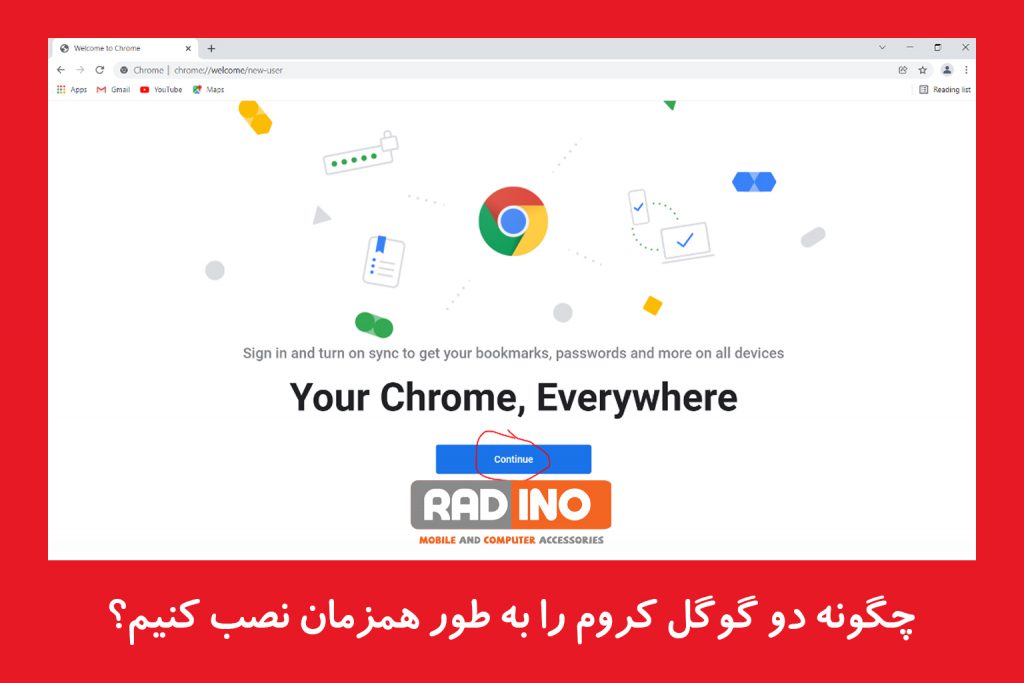
نحوه دانلود و نصب گوگل کروم در مک
- ازcom/chrome/ دیدن کنید .
- هنگامی که به آنجا رسیدید، روی کادر آبی که میگوید دانلود Chrome کلیک کنید .
- کروم شروع به دانلود می کند و تنها کاری که باید انجام دهید این است که منتظر بمانید تا تمام شود.
- به صفحهای هدایت میشوید که میگوید “از شما برای دانلود کروم متشکرم!” اگر این تنظیمات را در مرورگر فعلی خود فعال کرده باشید، فایل Chrome به صورت خودکار دانلود می شود. در غیر این صورت، روی دانلود دستی Chrome کلیک کنید .
- پس از اتمام دانلود، روی فایل dmg دوبار کلیک کنید. پنجره ای با نماد Google Chrome در بالا (یا کنار) یک پوشه برنامه ها باز می شود، نماد Chrome را بکشید و داخل پوشه رها کنید.
- به پوشه Applications خود بروید و روی Google Chrome دوبار کلیک کنید.
- ممکن است با کادری از شما خواسته شود که می گوید “Google Chrome” برنامه ای است که از اینترنت دانلود می شود. آیا مطمئن هستید که می خواهید آن را باز کنید؟ روی Open کلیک کنید .
- پس از کلیک بر روی Open ، Google Chrome باید خود به خود باز شود. حتماً به حساب Google خود وارد شوید تا محتوای شما بتواند به طور خودکار در دستگاهها همگامسازی شود.
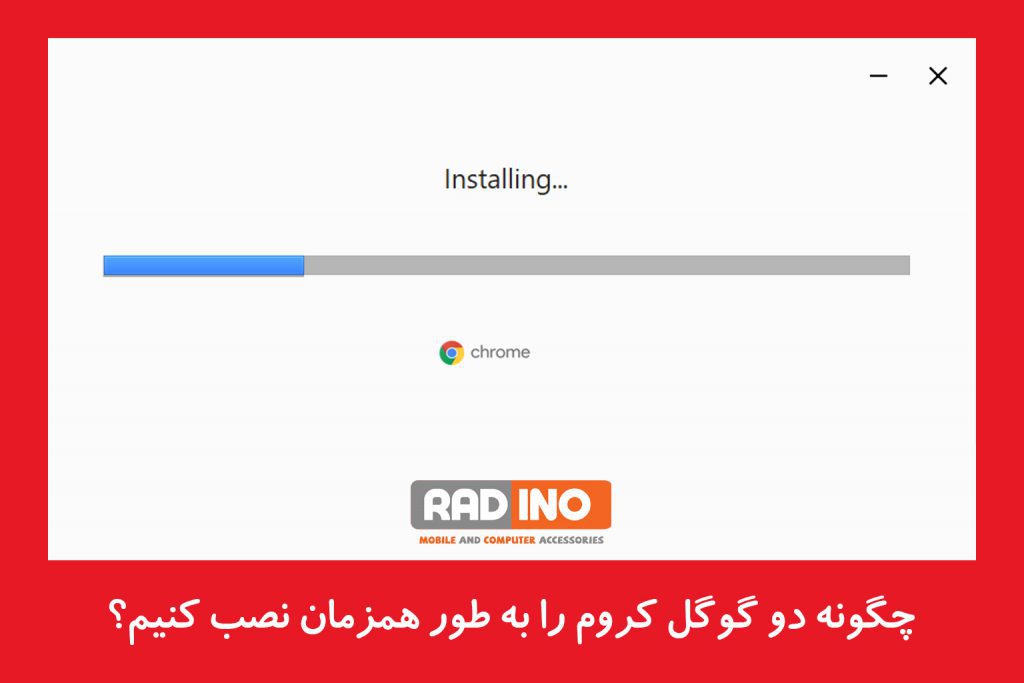
نحوه دانلود و نصب گوگل کروم روی کامپیوتر با ویندوز 11
- ازcom/chrome/ دیدن کنید.
- هنگامی که به آنجا رسیدید، روی کادر آبی که می گوید دانلود کروم کلیک کنید.
- فایل exe را که به تازگی دانلود کرده اید پیدا کنید و آن را باز کنید. هنگامی که از شما پرسیده می شود که آیا می خواهید به فایل اجازه دهید تغییراتی در دستگاه شما ایجاد کند، بله را انتخاب کنید .
- صبر کنید تا Chrome دانلود و نصب شود. پس از اتمام، یک پنجره مرورگر کروم باید به طور خودکار باز شود. حتماً به حساب Google خود وارد شوید تا محتوای شما بتواند به طور خودکار در دستگاهها همگامسازی شود.
نحوه دانلود و نصب گوگل کروم در آیفون
آیفونها با Google Chrome که قبلاً نصب شده است ارائه نمیشوند. مراحل زیر را دنبال کنید تا خودتان آن را نصب کنید.- به App Store بروید و برنامه Google Chrome را دانلود کنید.
- روی کادر گردی که می گویدGet ضربه بزنید . اگر قبلاً برنامه را دانلود کرده باشید، این کادر با نماد ابری با یک فلش جایگزین میشود.
- از آنجایی که برنامه رایگان است، احتمالاً بدون نیاز به وارد کردن رمز عبور شروع به دانلود می کند. در برخی از دستگاهها، از شما خواسته میشود که یک رمز عبور وارد کنید یا شناسه لمسی خود را تأیید کنید.
- پس از اتمام دانلود، دکمه گرد یا نماد ابر به دکمه ای تبدیل می شود که می گوید.
- روی Open ضربه بزنید و به صفحهای هدایت میشوید که میگوید به Chrome خوش آمدید.
- روی Accept & Continue ضربه بزنید.
- اگر قبلاً یک حساب Google دارید، می توانید از اینجا وارد آن شوید. سپس به صفحهای هدایت میشوید که خدمات همگامسازی و شخصیسازی Google Chrome را توضیح میدهد. روی Ok, Got It ضربه بزنید.
جدیدترین مقالات
رادینو پلاس به عنوان بزرگترین واردکننده و پخش کننده لوازم جانبی موبایل و کامپیوتر و انواع حافظه و قطعات شما را به فروشگاه اینترنتی خود دعودت میکند تا با بهترین قیمت عمده محصولات مورد نیاز مغازه و مصرفی خود را از این فروشگاه تامین کنید.
تنوع بی نظیر و خدمات پس از فروش و قیمت منصفانه از ویژگی های بارز بازرگانی رادینو پلاس است که سالیانی به کار واردات و پخش لوازم جانبی موبایل و کامپیوتر از مبدا چین و دبی مشغول است و در سطح اول این بازار موبایل و کامپیوتر قرار دارد.
برای دیدن قیمت های ویژه ما روی ورود به فروشگاه کلیک کنید